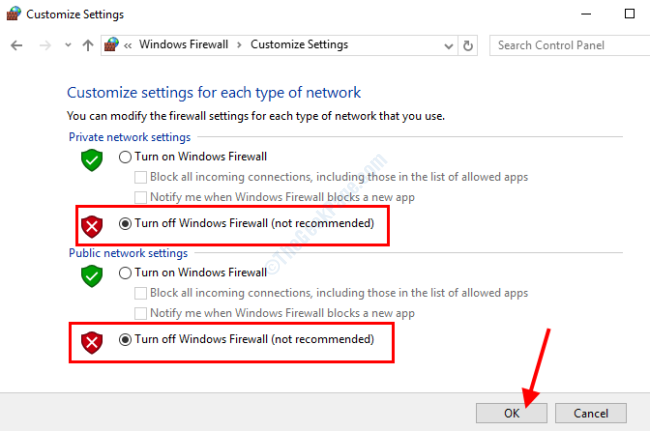Microsoft Outlook, Windows 10 PC'nizde başlamıyor mu? Bir hata kodu mu veriyor?Microsoft Outlook başlatılamıyor. Outlook penceresi açılamıyor” ve çaresizce bir düzeltmeye mi ihtiyacınız var? Eğer öyleyseniz, o zaman doğru yere indiniz. Bilgisayarınızdaki sorunu çözmek için bazı kolay düzeltmeleri detaylandıracağız. Bu hata genellikle hatalı gezinme paneli, bozuk eklentiler vb. nedeniyle oluşur.
Düzeltme 1 - Gezinme Bölmesini Sıfırla
En yaygın sorunlardan biri, hatalı gezinme bölmesidir.
1. üzerine sağ tıklayın Windows simgesi. Ardından, “Çalıştırmak” penceresi.
2. Ardından, bu kodu yazın ve Giriş.
outlook.exe /resetnavpane

Bu, bilgisayarınızda soruna neden olabilecek gezinme bölmesini sıfırlayacaktır.
Düzeltme 2 - Outlook'u güvenli modda başlatın
Tartıştığımız gibi, bunun nedenlerinden biri MS Outlook'ta bozuk eklentiler içeriyor.
1. Basın Windows tuşu + R Çalıştır terminaline erişmek için.
2. Outlook'u Güvenli modda başlatmak için bu kodu kopyalayıp yapıştırın ve “TAMAM MI“.
Outlook.exe / kasa

Bu, herhangi bir yabancı eklenti hariç, MS Outlook'u güvenli modda başlatır.
Düzeltme 3 - MS Office'i Onarın
MS Outlook'u onarmak sorunu tanımlamalı ve çözmelidir.
1. basın Windows tuşu + R.
2. Ardından, “appwiz.cpl” ve vurdu Giriş.

3. Bundan sonra, "MS Office"paket.
4. Sonra, zorundasın sağ tık kurulu ofis paketinde ve ardından “Değişiklik“.

5. "Yanındaki radyo düğmesine tıklayınHızlı Onarım“.
6. Bundan sonra “tıklamanız gerekir.Tamir etmek“.

Sorunu çözmek için ekrandaki talimatları izleyin. Bu sorunu çözmelidir.
Düzeltme 4 - Yeni bir Outlook hesabı oluşturun
1. Açık kontrol Paneli.
2. Tıklamak Büyük simgelerle görüntüle

3. Şimdi, Görünümü seçin ve seçin Kaldır.

4. Tıklamak Uygulamak ve Tamam mı ve pencereyi kapatın.
5. Şimdi basın windows tuşu + r açmak için birlikte anahtar Çalıştırmak.
6. Şimdi, yazın görünüm.exe içinde ve tıklayın TAMAM MI.

7. Şimdi kimlik bilgilerinizi (Ad, e-posta ve şifre) girin ve profili oluşturun.